روش های اسکرین رکورد یا ضبط فیلم از صفحه گوشی


فیلم گرفتن از صفحه گوشی (Screen Record) می تواند بسیار کاربردی باشد. در مواردی نمی توان اطلاعات را به طور کامل با استفاده از فایل صوتی یا اسکرین شات منتقل کرد. در این حالت است که اسکرین رکورد می تواند با انتقال همزمان صدا و تصویر تفاوت ایجاد کند.
بسته به مدل گوشی، سیستم عامل دستگاه و نیازهای کاربر شیوه های متنوعی برای فیلمبرداری از نمایشگر گوشی وجود دارد. در ادامه به تمامی این شیوه ها می پردازیم و آنها را از ابعاد مختلف بررسی می کنیم.
مزیت های فیلم گرفتن از صفحه نمایش
گاهی اطلاعاتی که قصد ثبت آن را داریم صوتی-تصویری است و به شیوه انتقالی پویا نیاز دارد. در فرآیند فیلمبرداری از نمایشگر می توان تصویر، صوت و هر گونه فعالیتی که بر صفحه انجام می شود را ضبط کرد. در این صورت کاربر قادر خواهد بود تمامی اطلاعات در جریان صفحه نمایش را ذخیره کند.
این شیوه نسبت به ارتباط آنلاین نیز برتری هایی دارد؛ زیرا می توان ویدئوی ضبط شده را تا حد دلخواه ویرایش کرد. در این صورت اطلاعاتی که به دست مخاطب می رسد بی نقص و کاربردی خواهند بود.
با توجه به این ویژگی ها Screen Record برای بسیاری از کاربران سودمند است. از جمله آنها می توان به اساتید، معلمان و تولیدکنندگان محتوا اشاره کرد. به هر حال دسترسی و استفاده از آن آسان بوده و برای بسیاری مقدور است.
فیلمبرداری از صفحه گوشی در اندروید
گوشی های اندرویدی بسته به برند، مدل، سری ساخت و مواردی از این دست امکانات مختلفی برای فیلم گرفتن از صفحه گوشی فراهم می کنند. برخی از آنها خود دارای برنامه ای پیش فرض هستند که ویژه ثبت فیلم از نمایشگر طراحی شده است. حتی اگر چنین برنامه ای به صورت پیش فرض روی گوشی نصب نشده باشد نیز نرم افزارهای متعددی وجود دارند که این کمبود را جبران می کنند.
فیلمبرداری از صفحه گوشی در سامسونگ
اسکرین رکورد در گوشی های سامسونگ فرآیندی بسیار آسان دارد. کافی است در کنترل سنتر (Control Center) گزینه Screen Recorder را انتخاب کنید. پس از انتخاب این گزینه بلافاصله از شما خواسته می شود که وضعیت ثبت صدا را مشخص کنید. شما می توانید از بین این موارد یکی را انتخاب کنید:
- بی صدا (No sound)
- صدای رسانه (Media sounds)
- صدای رسانه و میکروفون (Media sounds and mics)
پس از تعیین یکی از حالت های ضبط صدا فیلمبرداری آغاز می شود. در طی ضبط سامسونگ قابلیت های مفیدی در اختیار کاربر قرار می دهد. در حین ثبت فیلم و با استفاده از گزینه Pencil می توان روی صفحه چیزی یادداشت کرد. گزینه Person چهره کاربر را با استفاده از دوربین سلفی گوشی و به صورت همزمان در گوشه ای به نمایش می گذارد.
توجه داشته باشید که بسته به مدل و نسخه نرم افزاری که استفاده می شود ممکن است برخی از این قابلیت ها وجود نداشته باشند.
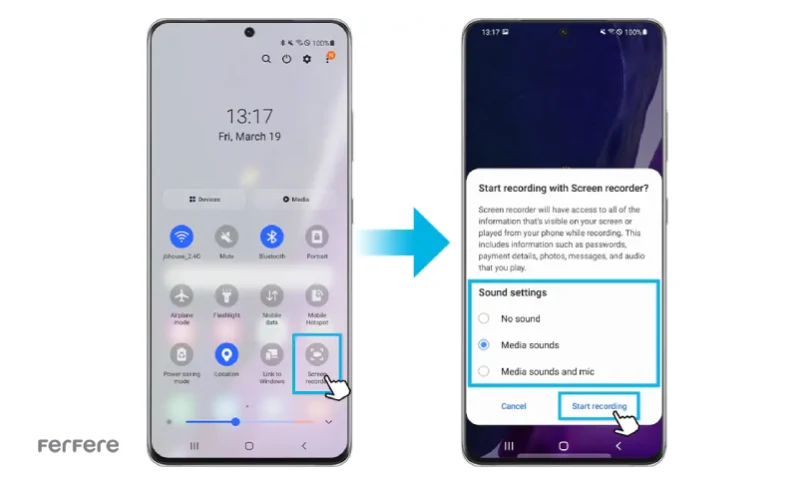
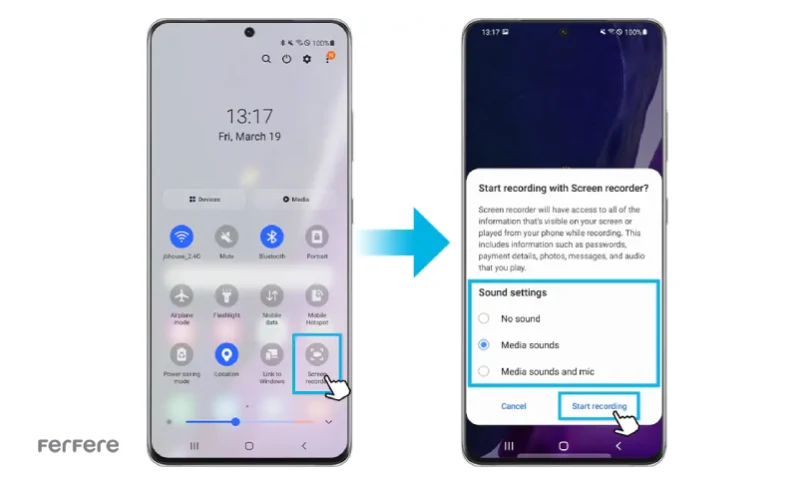
فیلمبرداری از صفحه گوشی در شیائومی
فیلم گرفتن از صفحه گوشی شیائومی با نهایت کیفیت و بدون نیاز به هیچ نرم افزار جانبی امکان پذیر است. به این منظور کافی است در کنترل سنتر گزینه Screen Recorder را انتخاب کنید. با این کار ضبط تصاویر صفحه بلافاصله آغاز می شود.
پس از آغاز فرآیند یک آیکون در بخش پایینی صفحه قرار می گیرد که امکان ایجاد وقفه و پایان دادن به فیلمبرداری را فراهم می کند.
برای شخصی سازی و تنظیم کیفیت و نحوه ثبت تصاویر باید برنامه پیش فرض Screen Recorder را باز کرده و وارد بخش Settings شوید. در این قسمت می توان میزان کیفیت، رزولوشن و حتی فریم ریت ثبت تصویر را مشخص کرد. گزینه منبع صدا (Sound source) اجازه می دهد که ضبط اطلاعات صوتی ویدئو را شخصی سازی کنید. در این قسمت می توان ۳ گزینه شامل بی صدا (Mute)، میکروفون (Mic) و صدای سیستم (System Sounds) را انتخاب کرد.
این برنامه پیش فرض برند شیائومی امکانات دیگری نیز در اختیار کاربر قرار می دهد؛ برای مثال با انتخاب Show touch gestures و Visualize navigation buttons حرکات لمسی کاربر روی صفحه در ویدئو ثبت می شوند.
لازم به ذکر است که ضبط مکالمه گوشی شیائومی نیز از این طریق امکان پذیر است. کافی است در طی فیلم برداری از صفحه تماس برقرار کنید.
فیلمبرداری از صفحه گوشی در هوآوی
مانند بسیاری از برندهای دیگر هوآوی نیز به صورت پیش فرض اجازه ضبط تصاویر گوشی را به کاربر می دهد. آسان ترین شیوه دسترسی به این قابلیت استفاده از کلیدهای میانبر است. با فشردن همزمان کلید افزایش صدا و پاور ضبط فعال می شود.
شیوه دیگر استفاده از گزینه Screen Recorder در کنترل سنتر است. در نهایت محتوای ثبت شده در گالری ذخیره می شود.
اسکرین رکورد گوشی اندرویدی از 10 به بعد
در گوشی هایی با نسخه اندرویدی بالای 10 می توان با استفاده از برنامه های پیش فرض به ضبط تصاویر ویدئویی از صفحه گوشی پرداخت. در غالب گوشی ها با نسخه اندروید بالای 10 می توان اسکرین رکوردر را از بخش تنظیمات سریع یا همان کنترل سنتر فعال کرد. به هر حال ممکن است برای دسترسی به امکانات بیشتر نصب و استفاده از برنامه های جانبی نیز مفید باشد.
اسکرین رکورد گوشی اندرویدی از 10 به قبل
فیلم گرفتن از صفحه گوشی هایی با اندروید پایین تر از 10 وابسته به استفاده از نرم افزارهای جانبی ویژه این کار است. به عبارت دیگر چنین قابلیتی به صورت پیش فرض در آنها وجود ندارد.
برنامه های مختلفی وجود دارند که با ارائه امکاناتی متعدد اجازه می دهند از صفحه گوشی فیلمبرداری شود. از جمله برترین ها در این میان می توان به AZ Screen Recorder و XRecorder اشاره کرد.
اضافه کردن اسکرین رکوردر به کنترل سنتر
برخی گوشی های اندرویدی گزینه اسکرین رکورد را در بخش کنترل سنتر ندارند. برای اضافه کردن این میانبر کاربردی تنها کافی است گزینه ویرایش کنترل سنتر را انتخاب کرده و آیکون ویژه فیلمبرداری صفحه نمایش را اضافه کنید.
فیلم گرفتن از صفحه گوشی با صدا
در برنامه های ویژه فیلم گرفتن از صفحه گوشی در برندهای مختلف گزینه ای وجود دارد که وضعیت ضبط صدا را مشخص می کند؛ گرچه این گزینه ها کمی در مدل ها و برندهای مختلف تفاوت دارند. به هر حال در بیشتر آنها می توان ضبط صدای سیستم، ضبط صدای میکروفون یا بی صدا کردن آنها را انتخاب کرد.
فیلم گرفتن از صفحه گوشی بدون صدای خارجی
برای این که در زمان فیلمبرداری از صفحه نمایش صدای محیط ثبت نشود دو گزینه پیش رو دارید. یکی فعال کردن صدای سیستم و دیگری غیرفعال کردن کلی صدا است.
برنامه های فیلمبرداری از صفحه گوشی اندروید
گوشی هایی با اندروید پایین تر از 10 در غالب موارد به صورت پبشفرض از قابلیت اسکرین رکوردر پشتیبانی نمی کنند. در این شرایط استفاده از یک برنامه جانبی مفید خواهد بود. همچنین امکانات کاملی که این نرم افزارها در اختیار کاربر قرار می دهند نصب آنها بر گوشی های به روزتر را نیز توجیه می کند.
یکی از این برنامه ها AZ Screen Recorder است که در میان کاربران محبوبیت فراوانی دارد. این برنامه اجازه می دهد که کیفیت ضبط تصویر را با جزئیات مشخص کنید. همچنین امکان مدیریت صدا را نیز فراهم می کند.
گزینه مناسب دیگر را می توان XRecorder دانست. این نرم افزار نیز امکانات مدیریت صدا و تصویر متعددی در اختیار کاربر قرار می دهد. از طرفی می توان در آن محل ذخیره ویدئوها را نیز تعیین کرد.
اسکرین رکورد در گوشی های آیفون
در گوشی های ساخت برند اپل نیز می توان تصاویر در حال پخش را به صورت ویدئو ضبط کرد. فیلم گرفتن از صفحه گوشی در آیفون نیز دو راه دارد. در حالتی می توان از قابلیت های پیشفرض iOS استفاده کرد. در حالتی نیز می توان از برنامه های جانبی استفاده کرد.
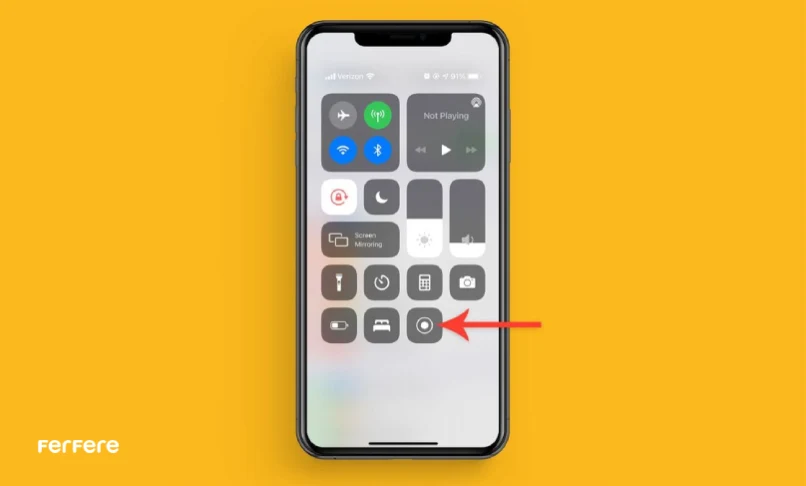
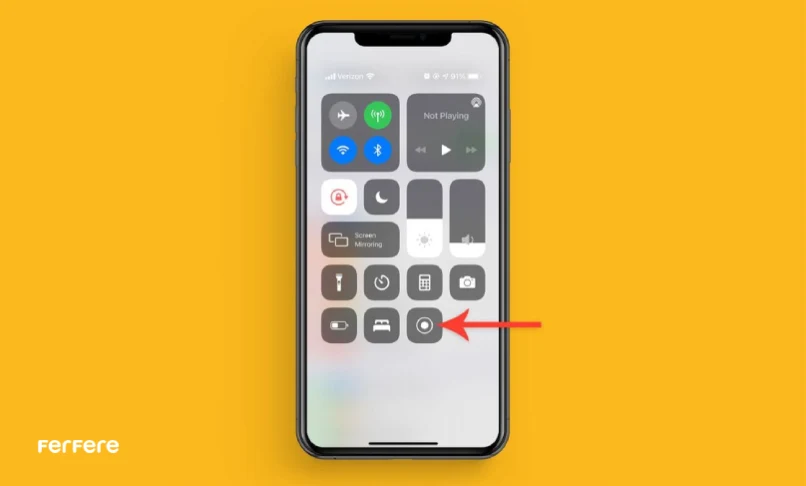
استفاده از Screen Recorder سیستم عامل iOS
در نسخه های iOS بالای 11 می توان اسکرین رکوردر را در بخش کنترل سنتر گوشی فعال کرد. به این منظور کافی است آیکون این قابلیت را انتخاب کنید تا فیلمبرداری آغاز شود. در صورتی که این گزینه در کنترل سنتر وجود نداشته باشد می توان آن را از طریق تنظیمات به این بخش اضافه کرد. بدین منظور باید به قسمت Control Center در Settings مراجعه کرده و More Controls را انتخاب کنید. سپس قادر خواهید بود Screen Recorder را به کنترل سنتر اضافه کنید.
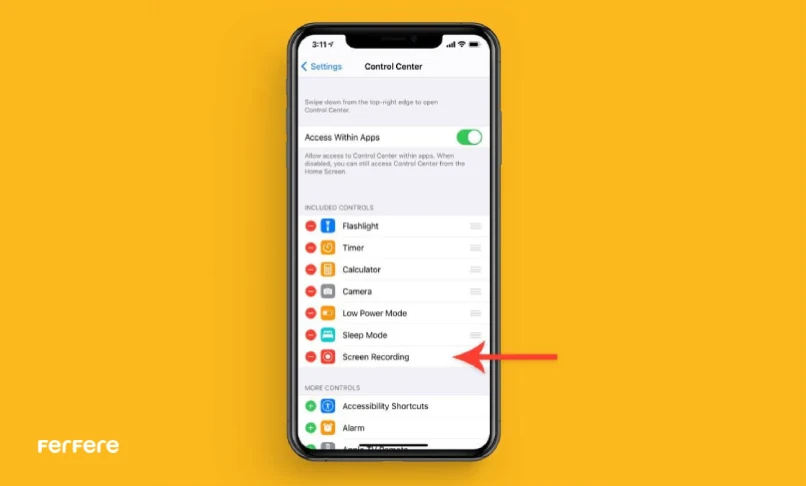
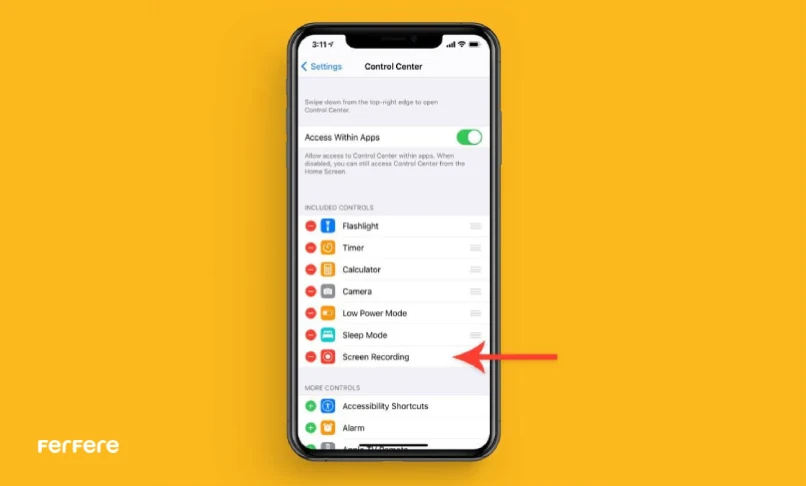
برنامه ضبط فیلم از صفحه نمایش آیفون با صدا
برای فیلمبرداری از نمایشگر آیفون می توان از برنامه های جانبی نیز استفاده کرد. تقریبا تمامی این برنامه ها اجازه می دهند که نحوه ثبت صدا را نیز مشخص کنید.
از جمله آنها می توان به موارد زیر اشاره کرد:
- Record it: برنامه ضبط تصاویر ویدئویی از صفحه آیفون با امکاناتی فراوان. با استفاده از این نرم افزار می توان پس از ثبت ویدئو بر آن صداگذاری کرد.
- DU Recorder: با استفاده از این نرم افزار می توان علاوه بر ضبط ویدئو آن را به صورت لحظه ای و آنلاین نیز به اشتراک گذاشت. همچنین برای افزایش حریم خصوصی به کاربر اجازه می دهد که صدای ورودی به ویدئو را مدیریت کند.
- GoRecord: این برنامه علاوه بر ارائه ابزارهای ویرایشی مختلف اجازه می دهد که با فعال شدن دوربین گوشی تصویر کاربر نیز در ویدئو قابل مشاهده باشد.
چگونه به اسکرین رکورد آیفون زیرنویس اضافه کنیم؟
با استفاده از برنامه های ادیت فیلم در گوشی های اندروید و iOS می توان به فیلم های ثبت شده از صفحه نمایش زیرنویس اضافه کرد. در گوشی های آیفون می توان با برنامه هایی نظیر VEED Captions App، iMovie و VLC for Mobile به ویدئو زیرنویس شخصی سازی شده افزود.
جمع بندی
فیلم گرفتن از صفحه گوشی می تواند بسیار کاربردی باشد؛ به همین دلیل امکان استفاده از آن در آخرین نسخه های اندروید و iOS به آسان ترین شیوه فراهم شده است. در اغلب موارد کافی است به کنترل سنتر گوشی مراجعه کرده و گزینه Screen Recorder را فعال کنید.
برخی گوشی ها به صورت پیش فرض از این قابلیت پشتیبانی نمی کنند. در این حالت می توان از برنامه های جانبی استفاده کرد که به همین منظور ساخته شده اند. این برنامه ها امکانات کاملی در اختیار کاربر قرار می دهند.
سوالات متداول
فیلم گرفتن از صفحه نمایش امکان ضبط همزمان تصویر و صدا را فراهم می کند. این قابلیت به کاربران اجازه می دهد اطلاعات را به شیوه ای پویا و ویرایش پذیر منتقل کنند.
برای فیلمبرداری از صفحه گوشی های اندرویدی، کاربران می توانند از گزینه Screen Recorder در کنترل سنتر استفاده کنند. در برخی مدل ها، این برنامه به صورت پیش فرض نصب شده است، در حالی که در مدل های دیگر ممکن است نیاز به نصب نرم افزارهای جانبی باشد.
بله، در گوشی های سامسونگ می توانید به راحتی از کنترل سنتر گزینه Screen Recorder را انتخاب کنید و پس از تعیین حالت ضبط صدا، فیلمبرداری را آغاز کنید.
در گوشی های شیائومی، کاربران می توانند با انتخاب گزینه Screen Recorder از کنترل سنتر، فیلمبرداری را آغاز کنند و از تنظیمات برای تغییر کیفیت و صدا استفاده کنند.
بله، در گوشی های هوآوی با فشار همزمان کلیدهای افزایش صدا و پاور، یا از طریق گزینه Screen Recorder در کنترل سنتر، می توانید فیلمبرداری کنید.
در گوشی های اندرویدی با نسخه زیر ۱۰، باید از نرم افزارهای جانبی مانند AZ Screen Recorder یا XRecorder استفاده کنید، زیرا این قابلیت به صورت پیش فرض در این گوشی ها وجود ندارد.
در آیفون های با iOS بالای ۱۱، می توانید گزینه Screen Recorder را از کنترل سنتر فعال کنید. اگر این گزینه موجود نیست، می توانید آن را از تنظیمات به کنترل سنتر اضافه کنید.
بله، برنامه هایی مانند Record it، DU Recorder و GoRecord امکانات مختلفی برای ضبط و ویرایش ویدئو در آیفون ارائه می دهند.
می توانید از برنامه های ویرایش فیلم مانند VEED Captions App، iMovie و VLC for Mobile برای افزودن زیرنویس به ویدئوهای ضبط شده استفاده کنید.
بله، اکثر برنامه های ضبط ویدئو گزینه هایی برای انتخاب منبع صدای ضبط شده، از جمله صدای سیستم، صدای میکروفون یا بی صدا کردن وجود دارند.








ببخشید من یه اسکرین ریکورد گرفتم از صفحه ولی متأسفانه گزینه ضبط صدا فعال نبوده چون گوشیم جدید بود نمیدونستم…
خواستم ببینم هیچ راهی ندارد که صدا برگردونده بشه؟
سلام نگار جان،
متأسفانه اگر صدای سیستم یا میکروفون در حین ضبط فعال نبوده، نمی توانید صدا را به ویدئو اضافه کنید. اما می توانید با استفاده از برنامه های ویرایش ویدئو مثل InShot یا Kinemaster، صدا را به صورت جداگانه اضافه کنید.